配置华为HG526无线猫和华为EC1308机顶盒(开路由、开双无线、机顶盒无线连接)
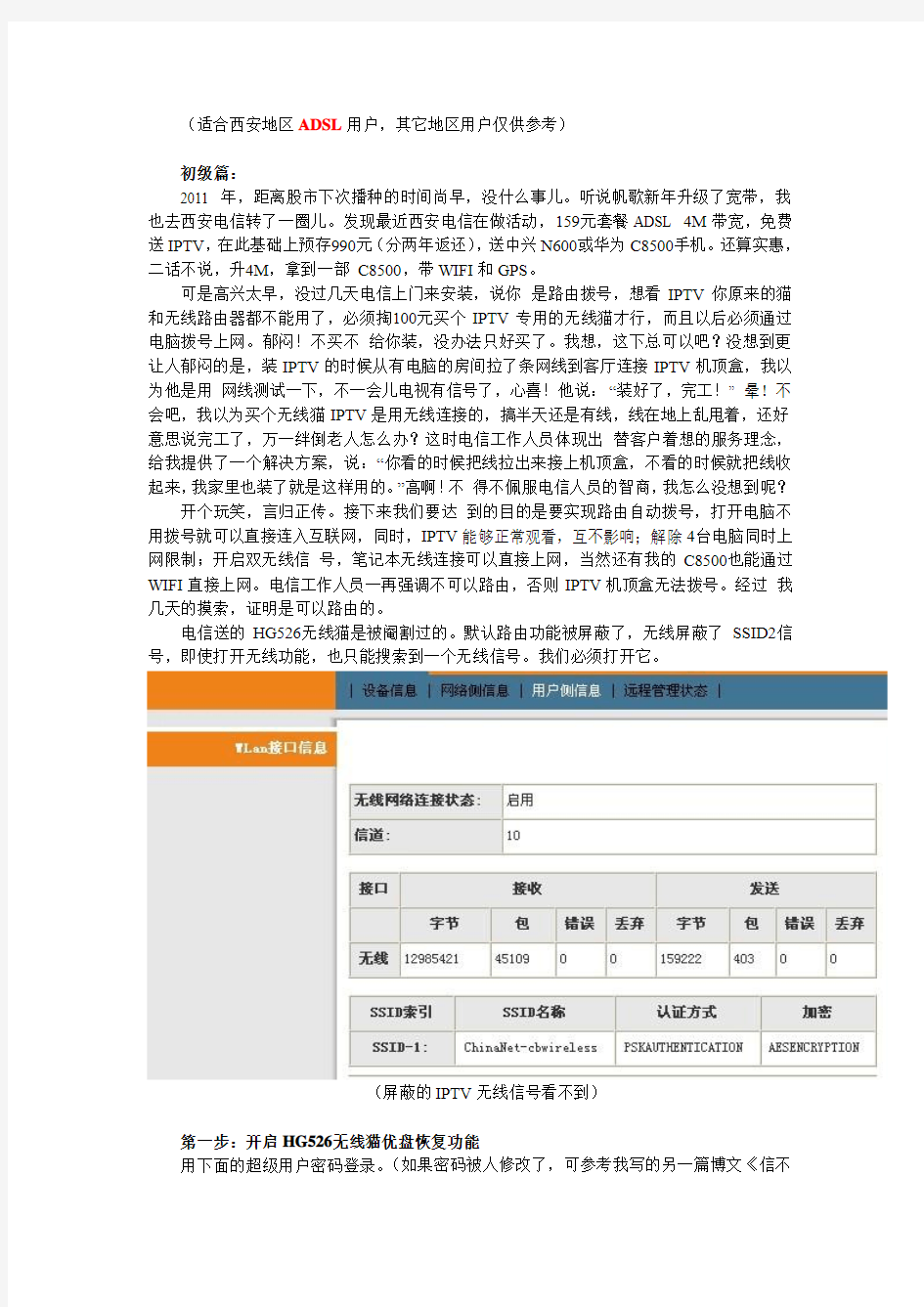
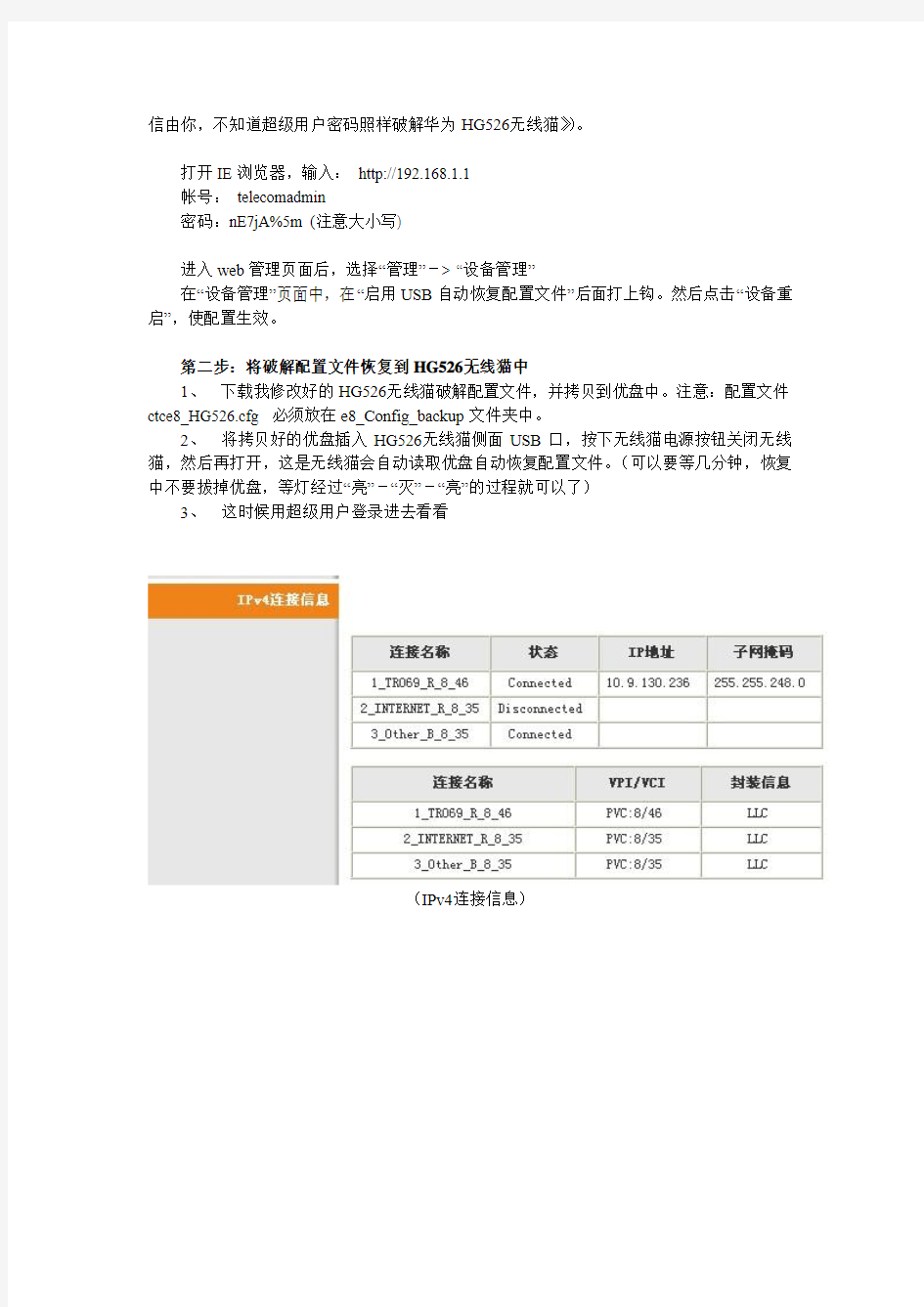
(适合西安地区ADSL用户,其它地区用户仅供参考)
初级篇:
2011 年,距离股市下次播种的时间尚早,没什么事儿。听说帆歌新年升级了宽带,我也去西安电信转了一圈儿。发现最近西安电信在做活动,159元套餐ADSL 4M带宽,免费送IPTV,在此基础上预存990元(分两年返还),送中兴N600或华为C8500手机。还算实惠,二话不说,升4M,拿到一部C8500,带WIFI和GPS。
可是高兴太早,没过几天电信上门来安装,说你是路由拨号,想看IPTV你原来的猫和无线路由器都不能用了,必须掏100元买个IPTV专用的无线猫才行,而且以后必须通过电脑拨号上网。郁闷!不买不给你装,没办法只好买了。我想,这下总可以吧?没想到更让人郁闷的是,装IPTV的时候从有电脑的房间拉了条网线到客厅连接IPTV机顶盒,我以为他是用网线测试一下,不一会儿电视有信号了,心喜!他说:“装好了,完工!” 晕!不会吧,我以为买个无线猫IPTV是用无线连接的,搞半天还是有线,线在地上乱甩着,还好意思说完工了,万一绊倒老人怎么办?这时电信工作人员体现出替客户着想的服务理念,给我提供了一个解决方案,说:“你看的时候把线拉出来接上机顶盒,不看的时候就把线收起来,我家里也装了就是这样用的。”高啊!不得不佩服电信人员的智商,我怎么没想到呢?
开个玩笑,言归正传。接下来我们要达到的目的是要实现路由自动拨号,打开电脑不用拨号就可以直接连入互联网,同时,IPTV能够正常观看,互不影响;解除4台电脑同时上网限制;开启双无线信号,笔记本无线连接可以直接上网,当然还有我的C8500也能通过WIFI直接上网。电信工作人员一再强调不可以路由,否则IPTV机顶盒无法拨号。经过我几天的摸索,证明是可以路由的。
电信送的HG526无线猫是被阉割过的。默认路由功能被屏蔽了,无线屏蔽了SSID2信号,即使打开无线功能,也只能搜索到一个无线信号。我们必须打开它。
(屏蔽的IPTV无线信号看不到)
第一步:开启HG526无线猫优盘恢复功能
用下面的超级用户密码登录。(如果密码被人修改了,可参考我写的另一篇博文《信不
信由你,不知道超级用户密码照样破解华为HG526无线猫》)。
打开IE浏览器,输入:http://192.168.1.1
帐号:telecomadmin
密码:nE7jA%5m (注意大小写)
进入web管理页面后,选择“管理”-> “设备管理”
在“设备管理”页面中,在“启用USB自动恢复配置文件”后面打上钩。然后点击“设备重启”,使配置生效。
第二步:将破解配置文件恢复到HG526无线猫中
1、下载我修改好的HG526无线猫破解配置文件,并拷贝到优盘中。注意:配置文件ctce8_HG526.cfg 必须放在e8_Config_backup文件夹中。
2、将拷贝好的优盘插入HG526无线猫侧面USB口,按下无线猫电源按钮关闭无线猫,然后再打开,这是无线猫会自动读取优盘自动恢复配置文件。(可以要等几分钟,恢复中不要拔掉优盘,等灯经过“亮”-“灭”-“亮”的过程就可以了)
3、这时候用超级用户登录进去看看
(IPv4连接信息)
(屏蔽的IPTV无线信号被打开)
第三步:对HG526无线猫进行配置
1、路由拨号配置
登录后,进入“网络”—“宽带设置”,在“连接名称”右边,选择“2_INTERNET_R_8_35”,按照下图配置,修改自己的上网账号和密码。
2、对IPTV连接进行配置,如下图(用我的配置文件恢复后已配置好不用修改,西安以外地区可能需要修改VPI/VCI值)
3、对电脑(手机)无线上网用的SSID1信号进行配置,如下图:
第四步:对IPTV机顶盒华为EC1308进行配置
1、首先保证机顶盒视频线、电源线连线正确,将无线网卡插入IPTV机顶盒后置的USB 接口中。我买的无线网卡是TP-LINK 321G+,如图:
2、打开机顶盒、电视电源,将电视切换到A V模式(切换到哪种模式跟你连接电视有关,我的电视A V1被广电数字电视占用,我连接到A V2接口),待IPTV机顶盒启动后,电视机会出现电信IPTV图像,按遥控器的“设置”键,输入配置密码(西安电信密码为:10000),选定右侧“确定”按钮,进入配置菜单。
3、进入配置菜单后,选择“网络设置”,选择“无线连接”后,点击“下一步”。
4、进入“无线连接类型”选择PPPoE,点击“下一步”。
5、进入无线PPPoE设置界面,输入IPTV账号密码(一般电信上门安装都设置好了,不用改)
6、返回上一页,选择“无线网络设置”按钮进入如下页面,点击“搜索”,机顶盒会搜索无线网络信号,选择“ChinaNet-IPTV”,认证方式选择“WPA2PSK”,加密方式为AES,共享密钥为:123888123a
7、设置完成按“确定”保存,再按“取消”按钮返回。选择保存退出。(保存密码为:10000)
至此,HG526无线猫和华为HC1308机顶盒全部配置完成。实现电脑端路由无线上网,IPTV无线拨号连接,测试节目观看正常。
最后插一句,还记得文章开头送的那个华为C8500手机吗?现在手机在家能看电视直播了!超级爽!~
下一篇我将讲述华为HG526无线猫配置高级篇,教你如何修改超级用户密码、修改IPTV 无线名、打开FTP服务、打开telnet权限等。敬请期待~
附件下载:修改好的配置文件ctce8_HG526.cfg
据了解,目前支持华为EC1308机顶盒的无线网卡型号有
TP-LINK TL-WN321G+
ipTIME G300U(rt2571wf芯片)54M
D-LINK G122 C1版
贝尔金BELKIN F5D7050zh 54g
根据网友评论反馈其它地区的VPI/VCI参数:
苏州电信上网:8/35 IPTV:8/85
江苏无锡上网:0/100 IPTV:8/85
(陆续添加……)
华为无线路由器怎么设置无线桥接.doc
华为无线路由器怎么设置无线桥接 华为无线路由器设置无线桥接的方法 步骤一、设置主路由器A中无线WiFi参数 1、设置WiFi密码、WiFi名称 设置登录到主路由器A的设置界面,点击家庭网络无线网络设置无线加密设置设置Wi-Fi名称安全模式选择:WPA-PSK/WPA2-PSK WPA加密模式选择:AES Wi-Fi密码点击保存。 设置主路由器A中的WiFi名称、WiFi密码、安全模式 2、设置WiFi信道 点击家庭网络无线网络设置无线高级设置把信道选择:1 点击保存。 把主路由器A的信道设置为:6 步骤二、设置副路由器B中无线WiFi参数 重要提示:副路由器B中的WiFi名称、安全模式、WPA 加密模式、WiFi密码、信道,必须与主路由器A中的WiFi名称、安全模式、WPA加密模式、WiFi密码、信道保持一致。 1、设置WiFi密码、WiFi名称 设置登录到副路由器B的设置界面,点击家庭网络无线网络设置无线加密设置设置Wi-Fi名称安全模式选择:WPA-PSK/WPA2-PSK WPA加密模式选择:AES Wi-Fi密码点击保存。 把副路由器B中的WiFi名称、密码、安全模式设置为与主路由器A的一致
2、设置WiFi信道 点击家庭网络无线网络设置无线高级设置把信道选择:1 点击保存。 把副路由器B的信道也设置为:6 步骤三、修改副路由器B的LAN口IP地址 在副路由器B的设置界面,点击家庭网络LAN接口设置LAN接口设置IP地址选项后,填写:192.168.3.100 点击保存。 修改副路由器B的LAN接口IP地址 重要提示: 把副路由器B的LAN接口IP地址修改为:192.168.3.100以后,再次登录到副路由器B的设置界面时,需要在浏览器中输入:192.168.3.100才能打开设置页面。 步骤四、副路由器B中设置WDS桥接 点击家庭网络WDS网桥2.4GHz频段勾选启用点击扫描在扫描结果中,找到WiFi名称,点击后面的小圆点点击保存。 副路由器B中启用WDS桥接,并连接到主路由器A 步骤五、关闭副路由器B中的DHCP服务器 点击家庭网络LAN接口设置DHCP服务器取消勾选DHCP服务器点击保存。 关闭副路由器B中的DHCP服务器!
IPTV机顶盒配置指导及常见故障处理手册(第二版)
IPTV常见故障处理手册 (第一版) 哈尔滨市分公司运行维护部 2012- 9
目录 第一章IPTV用户端至局端组网介绍 (2) 1.1 BAS上联 (2) 1.2 BAS下联 (2) 第二章故障排查方法 (3) 2.1用户端硬件排查 (3) 2.2 用户端硬件设置排查 (3) 2.3 用户账号、密码错误或用户不存在的排查 (3) 2.4 接入层DSLAM或ONU、OLT的排查 (4) 2.5 BAS或SITV-SR(在建或部分区域已用)的排查 (4) 2.6 烽火平台和文广系统的排查 (4) 第三章机顶盒启动的进度条分析 (5) 3.1开机进度条在7%或47%之前停住的为网络故障 (5) 3.2开机进度条停留在47%--52%--85%之间为机顶盒硬件出现硬件损坏的故障 (5) 3.3开机进度条停留在85%——98%为业务账号认证无法通过的故障 (5) 3.4 开机进度条停留在98%的故障 (5) 第四章故障分类及案例 (6) 4.1 尚未进入EPG首页面的故障 (6) 4.2 成功登陆IPTV系统后,在收看过程中出现的故障 (10) 机顶盒错误代码附表: (14)
第一章IPTV用户端至局端组网介绍 下图给出网络连接的为多个基本拓扑的叠加叠加示意图: 如图所示,数据流向以BAS或SITV-SR分界大致情况为: 1.1 BAS上联 数据无论到BAS还是SITV-SR,通常情况下,单播业务(点播、回看、时移)都从烽火的边缘节点下发,组播业务(直播)都继续上联城域网到中心节点、从文广下发。BAS通过PPPOE 方式开通标清业务,兼容原UT机顶盒;SITV-SR通过DHCP(IPOE)方式开通烽火高清、标清业务,目前设备在建,具体是否开通需要属地网管确认。BAS开通组播,下联设备只是二层接入;SITV-SR开通组播,需要在OLT上开通组播。 1.2 BAS下联 1.2.1 双数据分别开通宽带业务和SITV业务到BAS 此种方式各级设备均需确认数据配置、包括MODEM或家庭网关。(市区、郊县) 机顶盒、PC机分别通过多口MODEM或家庭网关(电话线RJ11口接入)固定口将指定的不同PVC传给DSLAM或ONU(PON-ADSL)转换为有标签的VLAN,DSLAM到BAS、ONU到OLT到BAS。 机顶盒、PC机通过家庭网关(以太网线RJ45口接入)固定口将宽带数据不打标签VLAN、SITV数据转为有标签VLAN,经ONU(PON-LAN)配置数据识别、将宽带数据VLAN也打上标签,然后ONU到OLT到BAS。所以此种方式开通单业务宽带,可不接家庭网关直接连接PC 机。 1.2.2 单数据开通宽带业务和SITV业务到BAS(郊县) 机顶盒、PC机经多口MODEM(未设置多PVC)或家庭网关(未设置标签VLAN)到DSLAM或ONU转为单数据,DSLAM到BAS、ONU到OLT到BAS。 PC机通过机顶盒网线口上联ONU或经单口MODEM到DSLAM转为单数据,DSLAM到BAS、ONU到OLT到BAS。
华为无线路由设置
华为(HUAWEI )无线路由器详细设置图文教程- 来源:互联网作者:佚名时间:10-15 23:41:40 【大中小】点评:今天朋友入手了一款华为无线路由器,找我给帮忙设置下,通过参考下面的图文方法顺利解决,特分享一下,方便需要的朋友- 无线路由器的配置与有线路由器基本相同,也是基于Web页面配置治理的,WBR-204g无线路由器也不例外。当然,无线路由器也可以通过无线网络进行配置,但通过无线网络配置的方法比较麻烦,建议用户使用有线网络配置无线路由器。通过系统中内置的IE浏览器,可以轻松配置WBR-204g无线路由器路由器。 路由器治理模式设置 要想配置WBR-204g无线路由器,必须知道该路由器的治理IP。华为3comWBR-204g无线路由器、管理IP是192.168.1.1,用户名和密码都是admin。 将路由器与电脑用网线连接好之后,配置电脑IP地址,电脑的IP地址必须与路由器的IP地址在同一个网段,即电脑的IP地址必须在192.168.2-192.168.1.254范围之内。 WBR-204g无线路由器登录界面 在浏览器中输入http://192.168.1.1,输入用户名和密码之后就可以进入WBR-204g无线路由器的治理模式界面。然后我们可以看到WBR-204g的各项菜单,由于治理界面是中文的,用户只要进行简单的配置一下就可以使用了。 下面,笔者具体讲解一下各个菜单的功能。 设置向导 设置向导:设置向导可以指导用户一步一步的配置路由器,用户只要将自己的参数填写进去就可以完成路由器的配置。设置向导中的具体选项与高级设置相同,下文会进行具体介绍。 WBR-204g无线路由器设置向导 高级设置 WBR-204g无线路由器的高级设置选项,与其他品牌路由器的设置选项相同,包括了WAN设置、LAN设置及无线设置等选项。下面对每一个子菜单进行具体的介绍。 WAN口设置选项:WAN口设置主要是配置用户的上网方式。用户将自己所用的网络接
广西电信IPTV机顶盒配置
广西电信机顶盒配置指导书 目录 一、连接线缆 (2) 二、配置说明 (2) 1.进入本地配置 (2) 2.网络配置 (3) 3.应用设置 (8) 4.升级设置 (8) 5.网管设置 (9) 6.系统信息 (9) 7.恢复出厂值 (11) 8.保存退出 (12)
一、连接线缆 使用前请按照图示,正确连接线缆。 连接线缆的具体步骤如下: 步骤 1 将音频线的两端分别连接e家宽带盒的音频输出口“Audio(L)”(白色接头)、“Audio(R)”(红色接头)和对应的终端音频输入口。 步骤 2 选择如下一种方法连接视频线: ●将视频线(黄色接头)的两端分别连接终端的视频输入口与e家宽 带盒的模拟视频输出口“Video”,此连接方式主要用于标清机顶盒。 ●将S端子连接线的两端连接终端的 S端子输入口与e家宽带盒的S 端子的输出口“S-Video”,此连接方式主要用于标清机顶盒。 步骤 3 将网线的一端连接e家宽带盒的,另一端连接ADSL/LAN Modem的“ITV” 口(一般是第二口)。 步骤 4 将e家宽带盒的电源插头插入电源插座中。 二、配置说明 1.进入本地配置 按遥控器“配置”键,在输入密码框中输入密码“8288”,确定后进入本地配置页面。
2.网络配置 【示例1】PPPoe有线连接方式 步骤一:选择“有线连接”,选择“下一步”; 步骤二:选择“PPPoe”,选择“下一步”
步骤三:机顶盒出厂默认PPPoe用户名为gxiptv@iptv.gx,密码为“password”,说明:初装时,在装机人员输入业务帐号和密码认证通过后,机顶盒会走PPPoe 帐号反写流程,提示装机人员输入网络接入帐号和密码。 步骤四:选择“确认”,网络设置完成,此时按照页面提示信息,选择“取消”键返回。 步骤五:保存退出,参见8保存退出部分。 【示例2】PPPoe无线连接方式 步骤一:按照如下连接方式,连接无线路由器,无线网卡通过USB端子接入机顶 盒。
华为无线路由器WDS配置指导书
华为无线路由器 WDS配置指导书 1WDS简介 1.1什么是WDS WDS即Wireless Distribution System,中文名为无线分布式系统。 1.2WDS在家庭路由器中的作用 在家庭网络中,WDS功能是充当无线网络的中继器。通过在无线路由器上开启WDS功能,扩展延伸无线信号,从而获得更广泛的覆盖范围。这样我们可以使用两个无线路由器设备,让其之间建立WDS信任和通讯关系,从而将无线网络覆盖范围扩展到原来的一倍以上,大大方便了我们的家庭上网。 2WDS配置要求 2.1家庭路由器WDS对接分析 经过对华为家庭路由器无线WDS测试分析,得出以下结论:
图中,WPA2+AES代表路由器无线加密方式为:安全模式为WPA2,WPA加密模式为AES 无线路由器WDS配置分析结果: ●两端路由器的无线信道需要保一致,且工作在固定信道,不能自动信道选择; ●两端路由器的无线SSID名称需要保持一致;(与芯片方案相关,某些芯片方案可以不 一致) ●两端路由器的无线加密方式需要保持一致;(与芯片方案相关,不同芯片方案相同加密 方式可能无法对接) ●两端路由器的IP维护地址必须不同,否则会有IP地址冲突; ●两端路由器只能存在一个DHCP server否则会引起分配地址错误;(一般开启上网路由 器的DHCP server) ●两端路由器的无线工作模式需要保持一致; ●如果是相同两款产品进行WDS连接,则可以在任何加密模式下工作; 2.2家庭路由器WDS对接配置 1.两台WDS互联路由器的无线信道、无线名称、无线加密方式、无线密钥都必须保持一 致。 2.家庭组网中,一般将能上网的路由器作为主路由器,开启DHCP server;扩展网络的路 由器作为从路由器,关闭DHCP server。 3.为了避免IP地址冲突,一台路由器设置维护地址为192.168.3.1(可自定义),另一台路 由器维护地址设置为192.168.3.2(可自定义)。
华为EC1308IPTV机顶盒 设置无线
初级篇: 我们要达到的目的是要实现路由自动拨号,打开电脑不用拨号就可以直接连入互联网,同时,IPTV 能够正常观看,互不影响;解除4台电脑同时上网限制;开启双无线信号,笔记本无线连接可以直接上网,当然还有我的C8500也能通过WIFI直接上网。电信工作人员一再强调不可以路由,否则IPTV机顶盒无法拨号。经过我几天的摸索,证明是可以路由的。 电信送的HG526无线猫是被阉割过的。默认路由功能被屏蔽了,无线屏蔽了SSID2信号,即使打开无线功能,也只能搜索到一个无线信号。我们必须打开它。 (屏蔽的IPTV无线信号看不到) 第一步:开启HG526无线猫优盘恢复功能 用下面的超级用户密码登录。(如果密码被人修改了,可参考我写的另一篇博文《信不信由你,不知道超级用户密码照样破解华为HG526无线猫》)。 打开IE浏览器,输入:http://192.168.1.1 帐号:telecomadmin 密码:nE7jA%5m (注意大小写) 进入web管理页面后,选择“管理”-> “设备管理” 在“设备管理”页面中,在“启用USB自动恢复配置文件”后面打上钩。然后点击“设备重启”,使配置生效。 第二步:将破解配置文件恢复到HG526无线猫中
1、下载我修改好的HG526无线猫破解配置文件,并拷贝到优盘中。注意:配置文件 ctce8_HG526.cfg 必须放在e8_Config_backup文件夹中。 2、将拷贝好的优盘插入HG526无线猫侧面USB口,按下无线猫电源按钮关闭无线猫,然后再打开,这是无线猫会自动读取优盘自动恢复配置文件。(可以要等几分钟,恢复中不要拔掉优盘,等灯经过“亮”-“灭”-“亮”的过程就可以了) 3、这时候用超级用户登录进去看看 (IPv4连接信息)
电信 HG526 HG100N无线猫改路由,开双无线,IPTV机顶盒无线连接
电信 HG526 HG100N 无线猫改路由,开双无线,IPTV机顶盒无线连接 2012年02月08日星期三 12:36 (屏蔽的IPTV无线信号看不到) 第一步:开启HG526无线猫优盘恢复功能 用下面的超级用户密码登录。(如果密码被人修改了,可参考我写的另一篇博文《信不信由你,不知道超级用户密码照样破解华为HG526无线猫》)。 打开IE浏览器,输入: http://192.168.1.1 帐号: telecomadmin 密码:nE7jA%5m (注意大小写) 淘宝收费破解:https://www.360docs.net/doc/e05568084.html,/item.htm?id=137******** 进入web管理页面后,选择“管理”-> “设备管理” 在“设备管理”页面中,在“启用USB自动恢复配置文件”后面打上钩。然后点击“设备重启”,使配置生效。 第二步:将破解配置文件恢复到HG526无线猫中 1、下载我修改好的HG526无线猫破解配置文件,并拷贝到优盘中。注意:配置文件ctce8_HG526.cfg 必须放在e8_Config_backup文件夹中。
2、将拷贝好的优盘插入HG526无线猫侧面USB口,按下无线猫电源按钮关闭无线猫,然后再打开,这是无线猫会自动读取优盘自动恢复配置文件。(可以要等几分钟,恢复中不要拔掉优盘,等灯经过“亮”-“灭”-“亮”的过程就可以了) 3、这时候用超级用户登录进去看看 (IPv4连接信息) (屏蔽的IPTV无线信号被打开)
第三步:对HG526无线猫进行配置 1、路由拨号配置 登录后,进入“网络”—“宽带设置”,在“连接名称”右边,选择“2_INTERNET_R_8_35”,按照下图配置,修改自己的上网账号和密码。 2、对IPTV连接进行配置,如下图(用我的配置文件恢复后已配置好不用修改,西安以外地区可能需要修改VPI/VCI值)
iptv电视设置
a)连线 如果初次安装,请您不要担心连线问题,我们的现场工作人员会为您解决这个问题。如果您想自己了 解这方面的情况,这里将为您作简要介绍。 iTV机顶盒面板如下图所示: 连线方式有以下要点: ◆将<视频输出>和<音频左/右>与电视机的<视频输入>和<音频输入>相连。 ◆将WAN输入接口与网线相连。 具体连线方式如下图所示: b)设置
如果初次安装,请您不要担心设置问题,我们的现场工作人员会为您解决这个问题。如果出现故障,请您尽量打10000号联系我们,我们的工作人员将上门为您服务。 用户自己进行设置时,请您必须了解以下参数:iTV PPPOE帐号、iTV PPPOE密码、iTV 业务认证帐号、iTV 业务认证密码和域名服务器,如果没有这些参数,请拨打10000号与我们联系。 打开机顶盒电源后,连续按遥控按钮“#1”或“9721#”,电视机上将出现如下图所示的屏幕。 ·设置域名 温州iTV域名为https://www.360docs.net/doc/e05568084.html, 选择“域名设置”菜单后按遥控“确认”键,电视机上将出现如下图所示的屏幕: 按照下述方法输入域名: 按遥控器上的”切换”(P042C按F1)键,电视机屏幕下方将显示输入法,通过遥控“*”、“#”可以切换 不同的输入法和符号,如图:
连续按“#”键切换到“abc”小写字母输入模式,然后按遥控数字键“2”,按遥控左右键选中字符“b”,然后按“确认”键,所选字符就自动输入到“域名”文本框中。重复上述步骤,完成其他字母的输入。(这里以 域名“https://www.360docs.net/doc/e05568084.html,”为例说明) 然后按遥控“*”键切换到符号输入界面,左右键选择“.”,按“确认”键,完成输入“.”。 再按遥控“#”切换回小写字母输入模式,重复“步骤2”操作,完成完整域名的输入。 ※说明:按遥控器上的“返回”键可以删除文本框内的最后一个字符。 再次按遥控”切换”(P042C按F1)键,返回到正常模式。按遥控器上的方向键选中“确定”按钮,然后按遥控确认键,提交所输入的域名,返回到配置主页面。
华为WS331C设置教程(使用方法)
华为WS331C设置教程(使用方法) 方法一、通过WPS按钮设置 1、把华为WS331C无线扩展器,插在原路由器附近的电源插座上。 2、先按一下WS331C扩展器上的WPS按键,2分钟内,按下原路由器上的WPS按键。 不同络由洲的w巧按钮 容龈便用方法可 毎舁.貝体崔作请警考您的洛由器 说明书? iSfiWPS按钮设置无纭扩慝霁 重要说明: (1 )、当华为WS331C扩展器上的指示灯,有闪烁变为常亮时,表示WS331C无线扩展器,已经成功连接到了原路由器上网,扩展无线WiFi成功了。 (2)、通过WPS按钮来设置华为WS331C无线扩展器时,要求用户原来的路由器支持WPS, 并且已经启用了WPS功能,才能够快速完成设置的。 (3)、如果不知道原来的路由器是否支持WPS功能,或者不知道如何开启WPS,建议大家用方法二中介绍的内容,来设置WS331C无线扩展器。 方法二、手机登录设置 1、查看WS331C背面标签上的无线名称和无线密钥。 2、把华为WS331C无线扩展器,插在原路由器附近的电源插座上。 3、手机搜索连接到WS331C无线扩展器的WiFi信号。 4、在手机浏览器中输入:192.168.33.1或者mediarouter.home ------- >输入登录密码:admin ―― >进入到WS331C的设置界面。 5、点击“配置向导”,然后根据提示设置即可。 )))(((口 用手机来设置WS331C无线扩展器 重要说明: (1 )、设置成功后,默认情况下,WS331C扩展后的WiFi名称、密码会自动同步为路由器的WiFi名称和密码 (2)、WS331C 无线扩展器设置完成后,还需要将其放在合适的位置,不要放在原路由器的
华为E5无线路由器设置
华为E5?线路由闪亮登场 ?线路由闪亮登场 泡泡??线频道3?28? 2009年被称为“中国3G元年”,运营商三???,逐?中原,我们的?活也因为3G热潮或多或少的发?了改变。在09年的中国国际通信展上,华为作为参展商之?拥有很?的展台?积,同时展出了旗下多项最新技术以及终端产品。华为便携式3 G?线路由器E5作为此次通信展上华为重点推?的产品,有着?常显眼的展?。
华为便携式3G?线路由器E5?持2100MHz的HSDPA和HSUPA3G?络,同时?持EDG E、GPRS、GSM等2G?络。整合了Wi-Fi?线局域?模块,?户可以轻松实现3G/2G转换成Wi Fi的需求,让周边包括数码相机、笔记本、PSP、?机等?持Wi-Fi的设备实现共享上?。?版本的E5最多只能?持5位?户同时联?,但是泡泡?现在拿到的这款新版本E5,对于联??数并没有限制,但是联??数越多,?速也就越慢,所以这还是需要?户??去衡量的。 华为宣传理念 E5可以提供最?7.2Mbps的下?理论速度和最?5.6Mbps的上?理论速度,即使多?分享?络后,上?速度依然?常迅速,能给每个分享?户带来出?的?络体验。 简单时尚的外观设计 简单时尚的外观设计 华为E5最?的特?就是便携性,个头虽然?巧,但是华为在设计???点都不含糊,精巧的设计?这款产品有着同类产品?法?拟的特?。
华为E5?线路由器 华为E5椭圆形的外观设计?常?巧,正?上半部分液晶屏,?来显??络信号、电池等状态,下半部分?属拉丝的风格凸显?贵典雅的?质。
?属拉丝材质外观 E5侧?的microSD卡插槽让我们了解到这款产品还?持microSD卡,接上连接线,它就可以充当U盘使?,设计相当?性化。 microSD卡插槽 ?且E5的内置电池可以提供4?时的?作时间和100?时待机时间,超过了?般便携式WiFi设备的续航时间,?户可以放?使?。
华为HG8245无线路由光猫越狱终极宝典-绝对有效
带WIFI功能ONU配置指引(华为HG8245) 一、业务模式 二、网络配置规则 下图明确规定了CMCC WLAN使用桥接模式,PPPoE配置成路由模式: 配置前需确定如下参数: 1、S VLAN号码,对应ONU上联的OLT; 2、C VLAN号码,对应PPPOE和CMCC两个业务VLAN; 3、入户ONU的认证密码,用于ONU入网密码认证; 4、已预设好的两条GPON电路。 对于PPPoE、Portal两种不同的上网认证方式,由于在OLT上配置了两条不同的业务通道模式,
故分配了两种业务模式下对应的CVlan,下面举例讲解的PPPoE对应的CVlan是41,Portal对应的CVlan是42,两种CVlan切不可混用。 访问ONU WEB页面的超级账户是:用户名:telecomadmin,密码:admintelecom;普通账户是:用户名:root,密码:admin,对于不同的账户,则有不同的修改应用权限。 一、进入ONU管理界面 1、进入ONT终端本地WEB页面方式: 将PC连接到ONT的LAN1口,并将PC网卡本地连接的IP地址配置为与ONT同一网段,默认ONT 的地址为192.168.100.1/24,则在PC机上可配置IP:192.168.100.xxx(xxx代表2~254) /255.255.255.0(掩码),DNS无需配置。 然后打开IE浏览器,输入 HTTP://192.168.100.1,用户名:telecomadmin,密码:admintelecom
后即可访问ONT WEB页面。 注意:若将PC的网线从一个ONT LAN口拔插到另一个ONT 的LAN口时,需要将PC的ARP表项清空(开始->运行->cmd->arp -d),否则会等到PC的ARP表项老化后,PC才能连通192.168.100.1进入WEB页面。 二、CMCC Portal认证配置 第一步:WIFI配置: 如图1:点击“无线网络”菜单进入“无线网络参数配置”,显示出了一个系统出厂默认的配置信息,SSID为:WirelessNet。接下来我们只需修改“基本参数配置”信息,对于“高级参数配置”则不必修改,皆为默认值。 步骤:1、开启无线网络:打勾 2、将默认的SSID:WirelessNet改为“CMCC” 3、连接激活:打勾 4、连接设备数:32 5、广播SSID:打钩 6、多媒体开关:打勾 7、验证模式:Open 8、加密模式:None 9、点击“应用”,使参数修改生效即完成配置,生成如图2的SSID1索引。
华为ECIPTV机顶盒设置无线
华为E C I P T V机顶盒 设置无线 文档编制序号:[KKIDT-LLE0828-LLETD298-POI08]
初级篇: 我们要达到的目的是要实现路由自动拨号,打开电脑不用拨号就可以直接连入互联网,同时,IPTV能够正常观看,互不影响;解除4台电脑同时上网限制;开启双无线信号,笔记本无线连接可以直接上网,当然还有我的 C8500也能通过WIFI直接上网。电信工作人员一再强调不可以路由,否则IPTV机顶盒无法拨号。经过我几天的摸索,证明是可以路由的。 电信送的HG526无线猫是被阉割过的。默认路由功能被屏蔽了,无线屏蔽了SSID2信号,即使打开无线功能,也只能搜索到一个无线信号。我们必须打开它。 (屏蔽的IPTV无线信号看不到) 第一步:开启HG526无线猫优盘恢复功能 用下面的超级用户密码登录。(如果密码被人修改了,可参考我写的另一篇博文《信不信由你,不知道超级用户密码照样破解华为HG526无线猫》)。 打开IE浏览器,输入: 帐号: telecomadmin 密码:nE7jA%5m (注意大小写) 进入web管理页面后,选择“管理”-> “设备管理” 在“设备管理”页面中,在“启用USB自动恢复配置文件”后面打上钩。然后点击“设备重启”,使配置生效。 第二步:将破解配置文件恢复到HG526无线猫中 1、下载我修改好的HG526无线猫破解配置文件,并拷贝到优盘中。注意:配置文件必须放在 e8_Config_backup文件夹中。 2、将拷贝好的优盘插入HG526无线猫侧面USB口,按下无线猫电源按钮关闭无线猫,然后再打开,这是无线猫会自动读取优盘自动恢复配置文件。(可以要等几分钟,恢复中不要拔掉优盘,等灯经过“亮”-“灭”-“亮”的过程就可以了) 3、这时候用超级用户登录进去看看 (IPv4连接信息) (屏蔽的IPTV无线信号被打开) 第三步:对HG526无线猫进行配置 1、路由拨号配置 登录后,进入“网络”—“宽带设置”,在“连接名称”右边,选择“2_INTERNET_R_8_35”,按照下图配置,修改自己的上网账号和密码。 2、对IPTV连接进行配置,如下图(用我的配置文件恢复后已配置好不用修改,西安以外地区可能需要修改VPI/VCI值) 3、对电脑(手机)无线上网用的SSID1信号进行配置,如下图:
华为AC+AP无线配置方法
华为AC+AP无线配置方法 1)正确配置AC使AP发放SSID:“SSID-Temp1”、“SSID-Temp2”和“SSID-Temp3”,且对应业务vlan为:vlan-101,vlan-102,vlan-103; 配置Switch [Switch]vlan batch 100 101 102 103 [Switch]interface GigabitEthernet0/0/1 [Switch-GigabitEthernet0/0/1]description Link-to-AP [Switch-GigabitEthernet0/0/1]port link-type trunk [Switch-GigabitEthernet0/0/1]port trunk pvid vlan 100 [Switch-GigabitEthernet0/0/1]port trunk allow-pass vlan 100 101 102 103 [Switch-GigabitEthernet0/0/1]quit [Switch]interface GigabitEthernet0/0/2 [Switch-GigabitEthernet0/0/2]description Link-to-AC [Switch-GigabitEthernet0/0/2]port link-type trunk [Switch-GigabitEthernet0/0/2]port trunk allow-pass vlan 100 101 102 103 [Switch-GigabitEthernet0/0/2]quit 配置AC 1.配置接口和VLAN信息,AC为DHCP Server,为AP和client分配地址 [AC]vlan batch 100 101 102 103 [AC]interface GigabitEthernet0/0/1 [AC-GigabitEthernet0/0/1]description Link-to-SW [AC-GigabitEthernet0/0/1]port link-type trunk [AC-GigabitEthernet0/0/1]port trunk allow-pass vlan 100 101 102 103 [AC-GigabitEthernet0/0/1]quit [AC]dhcp enable [AC]interface vlanif 100 [AC -Vlanif100]description for-ap [AC -Vlanif100]ip address 192.168.100.1 24 [AC -Vlanif100]dhcp select interface [AC-Vlanif100]quit [AC]interface vlanif 101 [AC -Vlanif101]description for-STA [AC -Vlanif101]ip address 192.168.101.1 24 [AC -Vlanif101]dhcp select interface [ACVlanif101]quit [AC]interface vlanif 102
IPTV机顶盒安装步骤与注意事项
IPTV机顶盒安装步骤与注意事项 1.装前准备 (1) 查看用户ITV账号开通是否正常。 (2) 确认用户的宽带接入方式,确认用户端口是具备开用IPTV业务的能力。 (3) 通过询问判断用户Modem是否支持IPTV,若不支持准备更换Modem。 (4) 安装前检查用户线路质量,查看带宽能否达到4M以上。 2.勘察现场 规划Modem到电视机的走线,使用超五类线从Modem放置电视机。 3.Modem配置原则 (1)修改电脑为192.168.1.X,子网掩码为255.255.0.0无需设置网关。 (2)登陆成功后点击“网络”进入“宽带设置”界面。 (3)新建一个PVC,值为8/43;模式选择“桥接”;绑定LAN2口;业务模式 为“Other”;DHCP服务使能。 (4)封装类型为LLC。 (5)注意Modem设置时每个端口所配的PVC必须与该端口进行绑定。避免用 户主机MAC地址窜入,占用8/43 IPTV通道到接入设备,造成IPTV无法 播放。 4.设备连接 (1)Modem的ITV (LAN2)口与机顶盒的WAN接口相连。 (2)机顶盒连接电视机。分为标清连接与高清连接。标清连接使用复合视频线, 一共红白黄三条线,红色和白色传输声音,黄色线传输视频。对应电视机 的音视频口。高清连接可用色差视频线的红绿蓝三线来传输视屏,使用复 合视频线的红色和白色来传输声音。或通过HDMI高清接口,使用一根单 独的HDMI线来传输音视频。 5.机顶盒设置。 中兴机顶盒设置。 (1)用过遥控器上的设置按钮进入设置界面。登陆密码为:6321 (2)进入基本设置。 (3)选择“有线连接”移动焦点选择下一步。 (4)接入方式选择“DHCP”;正确输入用户名和密码,注意用户名中的@符号 请选择颜色为红色的@符号,并且@IVT账号字母大写;DHCP鉴权选择“3DES+MD5”。 (5)主用认证服务器请使用华为机顶盒默认服务器。更新服务器不做改动。正 确输入业务账号和密码,注意字母大小写。 (6)上述配置完成后,重启机顶盒配置生效。 华为机顶盒设置 (1)用过遥控器上的设置按钮进入设置界面。登陆密码为:2878 (2)在网络设置处选择“有线连接”。 (3)有线接入类型“DHCP”。
BESTV百视通机顶盒(IPTV)设置
BESTV百视通机顶盒(IPTV)设置2010-02-23 17:01 没想到几乎每天都有玩家问IPTV方面的设定事宜,我看我还是再来一篇介绍吧。我这儿用的是BSTV百视通机顶盒,08年6月底安装的。相信在国内,机顶盒的品牌和型号有很多种,设定也不完全一样。所以我这里只能给个原理,大家不一定能照抄。 那东东型号是N8609I,全白色的,面板上有个USB接口,但USB功能已被屏蔽。(说不定哪天还会研究USB屏蔽破解?呵呵,那估计要拆机器了。。。) 下面我来介绍一下机顶盒以及路由器的设置。 一、路由器端(还是以中兴H608B为例) 假设你的路由器已被完美破解,你能通过telecomadmin登录。(破解方法参阅前阵子写的攻略篇) 首先,你应该建立一个INTERNET的PPPOE拨号通道,输入正确的VPI/VCI值和你的ADSL 账号,使得路由器能正常访问INTERNET。 然后,把IPTV的网线插入路由器的ITV口(LAN2)。 接着,在路由器中增加第二个连接通道。具体设定如下图:
我这里使用的是8/85参数。不同地区使用的数值可能不同,但经过最近和网友的交流,我目前并没有发现使用其它数值的地区。(另外,设定VPI/VCI数值时候,请不要点击那个8:85的下拉菜单!点了以后反而会很混乱。这段网页代码不知谁设计的,属于非人性化设计的典范) 保存后,建议重启一次路由器(其实也无所谓)。 二、机顶盒端 再次说明一下:我这里用的是BSTV机顶盒,全白色带USB口的那种。 1. 开机、进入设置界面(遥控器上有“设置”按钮的)
2. 输入密码。这个密码是登录机顶盒设定界面的密码。上海地区初始值是123456。这个密码应该由电信人员在安装时候告知的,不是什么秘密。如果你不知道,可以电话询问。 输入密码后,显示下图: 3. 这里简单介绍一下。首先看高级设置。 高级设置里面有个很重要的项目,就是“双栈模式”的开关。 如果你的ADSL和IPTV是双通道的,请打开双栈模式。(我觉得这就应该是“双通道”的意思)。否则,请关闭它。 双通道意味着你在上网的同时可以看电视,IPTV(可能)是自己另外拨号获得链接的。 不过呢,如果你不打开双栈模式,我们照样有办法上网的同时看电视,请看后文介绍。
AP3010DN-AGN设置为普通无线路由器操作步骤
华为AP3010DN-AGN无线AP 设定为一般胖AP无线路由器模式 操作步骤说明文档 1,认识硬件 除以上之外,还需要普通网线1条,电脑1台。 2,所用到的软件 操作系统xp或win7 Xmanager4汉化版 USB转COM线驱动 TFTP软件3CDaemon汉化版 AP升级固件的文档 3,操作步骤: 第一步,复位AP,刷固件 第二步,登录AP的WEB管理页面创建WIFI并建立DHCP 第三步,创建WAN口并与LAN口关联 下面分步详细说明 准备软件,依次安装USB转COM驱动,Xmanager4汉化版,将TFTP软件3CDaemon 汉化版复制到C盘,并变更文件夹名称为TFTP,路径如C:\TFTP ,把AP 的固件复制到C:\TFTP目录中 给AP接上12V2A的电源,此时不要接POE供电模块,注意!!复位后将消除全部配置及密码。等启动完毕后,用尖锐物按下复位口10秒后松开,AP开始重新启动,AP的指示灯变为长亮启动状态,之后指示灯变为闪烁状态完成复位。完成复位后接上USB 转串口线,连接电脑USB口和AP的Console口,打开Xmanager4中的Xshell4,新建会话窗口选择SERIAL
配置波特率9600及COM端口号正确 连接成功后会显示 Please configure the login password (<8-16>/<56>) Enter password: 这是初次登录要求设定密码,密码复杂度要求为英文加数字,最小8位,我们暂定密码hua88888填写两次密码后显示如下 Enter password: Confirm password:
机顶盒配置方法
附件二: IPTV机顶盒配置方法 安装IPTV需对机顶盒进行配置,目前云南使用的机顶盒主要有三种,具体配置方法如下: 一、中兴机顶盒设置方法 备注:中兴IPTV机顶盒升级步骤 基本配置 ●启动机顶盒,等待提示错误1302,按下遥控器上“设置”键,如图: ●进入认证界面,输入密码“6321”并确定然后进入系统
设置界面:选择“基本设置” ●选择“基本配置”—>“有线连接”—>“接入方式”—>“业务设置”。接入方式选择PPPOE方式,使用iptv@iptv账号,如图: ●业务设置配置界面输入iptv业务账号和密码并更改服务器地址:http://222.221.12.104:8080/update2/b600 ●最后确定,进入系统设置界面,选择重启。重启后等待3~5分钟,自动进入升级界面,无需人工干预,约2~3分钟升级完成。升级完成后机顶盒会自动重启。
二、UT机顶盒设置方法 1. 将机顶盒与ADSL Modem、电视机分别连接好; 2.打开机顶盒电源,机顶盒将自动进行操作系统载入,稍后机顶盒在未配置参数的情况下会显示如下界面,此时按遥控器上的【设置】键; 3.随后将出现以下密码提示界面,在输入框中输入密码“123456” 4.在顶部菜单中选择【基本配置】选项,通过遥控器在【认证服务器URL】框中输入云南电信认证服务器地址:http://222.221.12.21:8080/iptvepg/platform/index.jsp
然后在【用户名】、【密码】框中输入装机工单上的业务账号和密码。 5.完成以上配置后从顶部菜单进入【网络配置】选项,在其中选择【PPPOE】连接方式在【用户名】、【密码】框中输入云南电信IPTV业务统一的拨号账号和密码; 6.最后选择顶部菜单中的【退出】选项,并选择【保存并重启】完成设置后关闭机顶盒电源
华为无线路由猫设置增加信号技巧
华为无线路由猫设置增加信号技巧 华为无线路由猫设置同样也是在使用路由器的第一步。华为无线路由猫设置也没有什么特别技巧,但是为什么有的人设置完成后信号效果显得特别好呢?因为它们注意了下面这些问题。 1 调整路由器 [1] 一般无线路由器采用全向天线,各个方向的无线网络信号强度基本相同,所以无线路由器尽量摆放在无线覆盖区域的中心位置。 [2] 由于障碍物对无线网络信号的衰减很大,所以覆盖环境中需要尽量避开障碍物,尝试将无线路由器放在较高的位置。 [3] 调整天线的角度,此种方式虽然效果并不明显,但是可以改变天线覆盖的区域范围,可以多尝试几次,如果调整到位也可以一定程度上改善无线网络的覆盖效果。 2 无线桥接 使用环境中已经有一台无线路由器,需要解决部分区域的无线盲点,可以使用两台或多台无线路由器进行无线组网。可以满足一般家庭环境的应用。 3 ap中继 增加无线AP或Mini无线路由器,使用中继(Repeater)功能可以将无线信号进行中继,从而实现扩大信号覆盖范围、增强无线信号强度的需求。 4网线连接扩展 如果使用环境中,障碍物较多,可通过网线连接无线路由器,实现扩展网络的需求。使用网线把两个路由器的LAN口相连,此时增加的无线路由器相当于无线AP(无线交换机)。 5 电力线扩展 在别墅、复式楼等相对较大的环境中,如果需要扩展无线网络,可以考虑使用电力线AP。将路由器与电力线AP使用网线连接,电力线适配器之间通过已有的电线传输信号。将电力线AP的无线名称设置为与原有信号一致,则达到放大效果。 这些小技巧在经过华为无线路由猫设置后效果就显得格外明显了。当然如果户型不是特别大的话无线的桥接、中继是用不到的。这些小技巧同样也适合磊科、普联、极路由、小米等等其它路由器哦。
华为mini无线路由设置
TP-LINK Mini系列无线路由器是真正做到即插即用的无线路由器。出差或旅行途中入住酒店,只需要把酒店房间里提供的网线插到设备的以太网口,再把它插到电源插座上,整个房间就实现了Wi-Fi无线覆盖。此时,您便可以拿出笔记本、Wi-Fi手机、iPad或是其它任何支持Wi-Fi无线上网的设备,在房间任何地方无线上网。同时TP-LINK Mini系列无线路由器具有多种无线模式,无线组网灵活方便。下面就以TL-WR702N为例介绍其设置方法。Repeater模式利用设备的无线接力功能,实现无线信号的中继和放大,并形成新的无线覆盖区域,最终达到延伸无线网络的覆盖范围的目的。其组网模式如下图: 在图中假设电脑A和B要访问Internet,可是TL-WR702N的信号无法到达电脑A,此时我们可以在中间加一个TL-WR702N对TL-WR702N的信号进行中继,从而实现电脑A和B可以访问Internet。我们可以把TL-WR702N设置为对TL-WR702N的中继,具体配置过程,请看以下步骤。 一、TL-WR702N的配置 TL-WR702N作为无线信号源,默认已经连接上Internet,下面主要配置无线相关的参数。SSID:SSID即无线网络的名称,进入TL-WR702N管理界面(默认是192.168.1.1)。点击“运行状态”,查看设备“无线状态”,记下无线网络的SSID号(本例为TP-LINK_2026BC)以及无线状态的MAC地址(本例为E0-05-C5-20-26-BC),如下图所示: 无线加密:即TL-WR702N的无线加密方式,目前主流的加密方式是“WPA-PSK/WPA2-PSK”,加密算法建议选择“AES”,点击“无线设置”——“无线安全设置”,查看PSK密码(本例为:12345678),如下图所示:
电信IPTV机顶盒连接和设置教程
高清iTV机顶盒和电视机的连接和设置方法 说明:目前电信的高清iTV制式为1080I,分辨率为1920*1080。 一、音视频线连接 1、高清机顶盒配件中含有两种线分别为: 分量色差线普通AV线 2、请将分量色差线分别连接到机顶盒和电视机的分量视频输入接口。将普通AV 线的音频线(红、白)分别连接机顶盒和电视机分量视频输入接口对应的音频接口。高清分量视频线的作用是传输视频信号,普通AV 线的作用仅是传输声音信号。 3、将电视机的输入模式改为分量输入,在电视机上按TV/AV键可调整 输入模式。
二、iTV账号配置 1、连接线,插电源.这个不要说了吧!开机,买回去第一次打开时肯定连接不上的,需要设置自己的账号和密码。一般开机后等出现类似如下界面时就可以进行第二步。 2、按遥控器的“设置”键(图片中红色框)进入机顶盒的系统设置,输入密码(默认6321),确定。
3、选择基本设置,网络连接类型 3.1用有线的选择有线连接 3.2用无线的选择无线连接 如果选择有线则跳过这一步,选择无线要认真看。 选择搜索,左边的框框里会出来一些网络信号。 找到你事先设置的无线网络,并选择相应的加密方式。注意不一定要和我的一样,是要和无线信号发射源一致!
5、下一步,在DHCP设置界面设置(以前在PPPOE设置界面设置)iTV 接入账号和密码(一般为家庭iTV账号和密码,账号后面加上@vod)。输入字母可以按定位键打开软键盘(图中蓝色框)。
6、设置iTV业务账号和密码(即宽带账号和密码,但账号没有@vod) 7、点击“确定”,重启机顶盒。 三、iTV高清输入模式设置 说明:如果你的电视支持1080高清请做以下设置,如果不支持以上制式,请不要改动。 1、按遥控器的“设置”键进入机顶盒的系统设置,输入密码(默认6321),确定。 2、点击进入“高级设置”。
